Comment mettre à jour la récupération de twrp à partir d'img. Installez la récupération twrp sur Xiaomi. Utilisation de l'application officielle TWRP
Dans le dernier article dont j'ai parlé. Aujourd'hui, nous continuerons ce sujet et parlerons en détail des modes de récupération personnalisés, de leurs avantages par rapport à ceux d'origine et de la façon de les installer.
Qu'est-ce que la récupération personnalisée
La récupération personnalisée est essentiellement une version étendue du mode de récupération dans les smartphones et les tablettes. Son principal avantage par rapport au stock est la présence de telles fonctionnalités que les fabricants cachent généralement aux utilisateurs afin de protéger leurs appareils des "amateurs d'expérimentation".
Avec la récupération personnalisée, vous pouvez :
- Effectuez des sauvegardes de différentes sections de la mémoire de l'appareil ou de l'ensemble du micrologiciel et restaurez-les en conséquence (sauvegarde et restauration d'éléments)
- Installer un firmware non officiel (Custom Rom)
- Installez des modules complémentaires et des correctifs non officiels via "installer le zip à partir de la carte SD"
- Formatez diverses sections de la mémoire (parmi elles, des sections telles que : boot - partition de démarrage, système - partition système, data - données utilisateur, cache - cache d'application, sdcard - carte mémoire)
- Créer de nouvelles partitions sur la carte mémoire
Les versions de récupération personnalisées les plus courantes sont CWM (développé par ClockworkMod) et TWRP (développé par TeamWin). Ces deux consoles ont des fonctionnalités presque égales et le choix de l'une ou l'autre récupération est généralement déterminé par laquelle d'entre elles est la plus facile à installer ou par l'absence ou la présence banale de support de périphérique.
Comment installer la récupération CWM
Installation via RomManager
Le moyen le plus simple Installations MCG Est l'utilisation de l'application RomManager. Cette application peut être installée gratuitement à partir de Jeu de Google, et déjà de celui-ci pour flasher CWM en sélectionnant "Flash ClockworkMod Recovery" dans la fenêtre principale. À partir de là, vous pouvez redémarrer l'appareil en mode de récupération en sélectionnant "Redémarrer dans la récupération". Veuillez noter que RomManager nécessite que Root fonctionne. Vous pouvez lire comment l'obtenir.
Attention! Avant d'installer la récupération via RomMnager, assurez-vous de vérifier la disponibilité de votre modèle d'appareil dans la liste des modèles pris en charge ici https://clockworkmod.com/rommanager. Vous pouvez transformer votre appareil en « brique » par des actions imprudentes !
Installation via le mode Fastboot
La méthode "classique" pour installer la récupération consiste à flasher le fichier recovery.img directement dans la section Récupération de votre appareil via le mode FastBoot. Cette méthode, malheureusement, ne peut prétendre à l'universalité, puisque il a besoin d'un bootloader déverrouillé. Mais, d'une part, il n'est pas possible de le déverrouiller sur tous les appareils, et d'autre part, tous les appareils n'ont pas de section Recovery.
Néanmoins, si votre appareil répond à toutes les exigences nécessaires, vous pouvez utiliser en toute sécurité les instructions supplémentaires.

Comment installer la récupération TWRP
Installation via le gestionnaire TWRP
Le TWRP le plus simple, par analogie avec CWM, peut être installé à l'aide de l'application spéciale TWRP Manager. Ici, vous aurez également besoin des droits root.

Installation via ADB
Semblable à FastBoot, TWRP peut être installé via ADB
- Téléchargez et installez Android SDK, y compris Android SDK Tools, Android SDK Platform Tools et Google USB Driver
- Téléchargez le fichier Recovery.img peut être téléchargé à partir du site Web TeamWin (http://teamw.in/twrp_view_all_devices) en sélectionnant votre appareil dans la liste.
- Renommez-le en twrp.img et copiez-le à la racine de la carte SD de votre appareil
- Connectez votre appareil à votre ordinateur via USB
- Courir ligne de commande Windows en tapant "cmd" dans la case Exécuter du menu Démarrer
- Dans la fenêtre qui s'ouvre, saisissez "cd C:\android-sdk-windows\ platform-tools\adb"
- Saisissez les lignes suivantes :
su
dd if =/sdcard/twrp.img of =/dev/block/mmcblk0p34 - Redémarrez votre appareil
De plus, TWRP peut être installé via FasBoot, exactement de la même manière que je l'ai décrit pour CWM.
Que faire si votre appareil ne figure pas dans la liste des appareils pris en charge
Le plus souvent, en l'absence de support de développeur officiel, les volontaires construisent leurs propres versions de CWM. Les méthodes d'installation peuvent être très différentes, il peut s'agir d'une installation à partir d'une carte SD, d'un firmware via Flashtool ou Odin (dans le cas des appareils Samsung). Sur les appareils avec un bootloader verrouillé, l'installation peut également être effectuée via des applications tierces.
Vous pouvez savoir s'il est possible d'installer une récupération personnalisée sur votre appareil et comment le faire dans des branches spéciales sur le portail en russe w3bsit3-dns.com, ou le portail mondial en anglais
Presque tous les utilisateurs gadget moderne s'efforce d'améliorer un peu votre appareil. Si l'on considère les solutions basées sur Android, il est indéniable que tous les propriétaires de smartphones ou de tablettes manquent de quelque chose dans leurs appareils. Quelqu'un de productivité, quelqu'un d'autonomie. Pour fournir de nombreuses fonctions non standard qui ne sont pas fournies par le fabricant de l'appareil, un utilisateur ou un groupe crée son propre micrologiciel. La première étape de ce chemin consiste à installer un environnement de récupération non standard ou « personnalisé » : la récupération. Plus loin dans l'article, nous parlerons de la façon d'installer Récupération TWRP par un ordinateur et d'autres moyens.
Qu'est-ce que la récupération personnalisée ?
Tout appareil Android, principalement les smartphones ou tablettes, est équipé par le constructeur d'un environnement de récupération pré-installé, ou à défaut de récupération. Ce composant logiciel permet de réinitialiser l'appareil aux paramètres d'usine, fournit des outils pour mettre à jour le micrologiciel et résout également certaines tâches de diagnostic et de configuration.
Pour lancer la récupération, le plus souvent, une combinaison de touches spéciale est utilisée sur l'appareil à l'état éteint. De plus, l'accès à l'environnement de récupération est souvent possible à l'aide des commandes ADB du SDK Android.
Pourquoi TWRP
A noter que les constructeurs limitent les possibilités de récupération pré-installée. De nombreux utilisateurs expérimentés souhaitent tirer le meilleur parti des capacités des composants matériels. C'est pourquoi ce que l'on appelle la récupération personnalisée est apparue, disponible pour une installation sur une large gamme d'appareils Android. Cette solution étend considérablement les possibilités d'ajouter de nouvelles fonctions au firmware et aux dispositifs de réglage fin.

L'une des solutions les plus populaires et les plus fonctionnelles parmi la récupération personnalisée est TeamWin Recovery (abréviation abrégée et couramment utilisée - TWRP). Ci-dessous, nous examinerons de plus près comment installer TWRP Recovery sur divers appareils en utilisant différents outils et moyens.
Des risques
Avant de mettre en pratique les connaissances nécessaires pour installer TWRP Recovery, vous devez clairement comprendre tous les risques associés à l'installation et à l'utilisation d'une récupération personnalisée. En théorie, l'utilisation d'un environnement de récupération autre que celui fourni par le fabricant de l'appareil pourrait entraîner la perte de données importantes, ainsi qu'un dysfonctionnement de l'appareil et même une panne matérielle. Il est important de ne pas oublier de sauvegarder les informations contenues dans l'appareil jusqu'au moment où vous installez TWRP Recovery sur Android. Dans tous les cas, chaque action décrite ci-dessous est effectuée par l'utilisateur à ses risques et périls.
Méthodes d'installation pour différents appareils
Pour Installations TWRP utilisent généralement l'une des méthodes suivantes :
- Flashtool - tiers Logiciel, destiné à la mise à jour et à l'installation "propre" du firmware, qui peut également être utilisé pour reflasher la récupération. Seuls les propriétaires d'appareils créés sur la plate-forme MTK doivent savoir comment installer TWRP Recovery via Flashtool. Pour les appareils exécutant des processeurs d'autres fabricants, le programme est inutile.
- Installez à l'aide des commandes ADB - AndroidDebugBridge (à partir du SDK Android).
- TWRP Manager est un utilitaire spécial publié par l'équipe TeamWin.
Installation de TWRP via Flash Tool
Pour effectuer la procédure, nous avons besoin de l'outil Flash lui-même, d'un fichier TWRP au format .img et renommé en twrp.img, ainsi que d'un fichier scatter spécial. Tout ce qui précède est individuel et différent pour chaque modèle d'appareil. Afin de trouver la version requise du programme et des fichiers individuels pour chaque appareil, le plus simple est de se référer aux forums spécialisés dans les rubriques sur les appareils "Android".

Une fois tous les fichiers reçus, nous suivons les instructions d'installation de TWRP Recovery via Flashtool :
- Initialement, vous devez décompresser les archives avec l'outil Flash, ainsi que, si nécessaire, avec twrp.img et le fichier scatter dans un dossier séparé sur le lecteur C.
- Ensuite, le fichier Flash_Tool.exe est lancé avec les droits d'administrateur. Si un avertissement apparaît indiquant que le fichier Scatter n'a pas été chargé, il est ignoré et le bouton « OK » est enfoncé.
- Nous ouvrons la fenêtre principale du programme. Tout d'abord, vous devez télécharger le fichier scatter. Cela se fait à l'aide du bouton Scatter-loading situé dans le coin supérieur de la fenêtre. Dans la fenêtre de l'explorateur qui s'ouvre, vous devez spécifier le chemin d'accès au fichier souhaité et le sélectionner.
- Assurez-vous que l'appareil est déconnecté du PC avant de continuer. Ensuite, les cases à cocher sont supprimées de tous les champs, à l'exception de la section RÉCUPÉRATION, et le chemin d'accès au fichier twrp.img est indiqué dans le champ Emplacement de la section.
- L'étape suivante consiste à mettre l'utilitaire en mode veille pour connecter le périphérique flashé. Pour ce faire, utilisez le bouton Télécharger dans la fenêtre de l'outil Flash.
- Après avoir cliqué sur le bouton "Télécharger", l'appareil éteint est connecté à port USB... Dans certains cas, il peut être nécessaire de « jongler » avec la batterie.
- Le firmware de récupération démarrera automatiquement et prendra très peu de temps. La fin de la procédure est signalée par l'apparition d'une petite fenêtre contenant un cercle vert. Vous pouvez déconnecter l'appareil du PC.
Installation de TWRP à l'aide d'ADB
Voyons comment installer TWRP Recovery via un ordinateur à l'aide des commandes ADB.
En général, la méthode consiste à envoyer plusieurs commandes spéciales à l'appareil via la ligne de commande et convient probablement aux utilisateurs plus avancés de PC et d'appareils Android.

Pour que la question de savoir comment installer TWRP Recovery via ADB soit résolue avec succès, vous devez télécharger et, si nécessaire, décompresser les archives à l'avance, et également installer les éléments suivants :
- SDK Android ;
- Pilote USB Google ;
- Fichier TWRP au format .img et renommé en twrp.img (il doit être copié dans la mémoire de l'appareil).
Tout d'abord, l'appareil est connecté à l'USB en mode "Débogage via ADB". La ligne de commande est lancée, et les commandes y sont entrées une par une :
- cd C:\android-sdk-windows\plateforme-outils\adb - en appuyant sur la touche Entrée ;
- su - en appuyant sur la touche Entrée ;
- dd if =/sdcard/twrp.img of =/dev/block/mmcblk0p34 - et en appuyant à nouveau sur la touche Entrée.
Après avoir exécuté toutes les commandes, l'appareil est déconnecté de port USB et redémarre.
Conclusion
Ainsi, même un propriétaire inexpérimenté de n'importe quel appareil "Android" peut comprendre comment installer TWRP Recovery. Il est seulement important de vous familiariser d'abord avec toutes les conséquences possibles et, avant de procéder à la manipulation de l'appareil, assurez-vous que toutes les étapes suivantes sont pesées, réfléchies et correctes.

Une fois que tout a fonctionné avec succès, tout le monde peut installer un nouveau micrologiciel différent du micrologiciel d'origine via TWRP Recovery, obtenir les droits root, effectuer des sauvegardes de n'importe quelle section de la mémoire de l'appareil, et bien plus encore.
Il existe plusieurs types de récupération modifiée, mais les plus populaires sont : ClockWorkMod Recovery (CWM) et Team Win Recovery Project (TWRP). Où télécharger et comment installer le premier est décrit dans, et aujourd'hui nous parlerons de l'installation de TWRP Recovery.
Comme dans le cas de CWM, il existe plusieurs façons d'installer TWRP Recovery : flasher via Fastboot en connectant Android à un ordinateur, ou tout faire sur l'appareil lui-même en utilisant applications spéciales(beaucoup plus facile, mais vous avez besoin des droits root).
Méthode 1. Où télécharger et comment installer TWRP via Fastboot

Décompressez-le à la racine du lecteur "C:". Accédez au dossier « outils » et exécutez le fichier « android ».

Cochez un seul élément "Android SDK Platform-tools" et cliquez sur "Install Packages".

Sélectionnez « Accepter la licence » puis « Installer ».

Comme vous pouvez le voir, tout s'est bien passé.

Après toutes ces actions, vous aurez un nouveau dossier « platform-tools », qui contient les « ADB » et « Fastboot » qui nous intéressent. Super, passons à autre chose !

UPD : Ensuite, vous pouvez remarquer que le dossier "plate-forme-outils" est dans un répertoire différent pour moi. Le fait est que cette instruction a été écrit lorsque le SDK Android pouvait encore être installé via le programme d'installation. À partir de la 25e version, les développeurs n'ont laissé que l'archive ZIP à télécharger. Pour cette raison, le début de l'article a dû être modifié. Par conséquent, le chemin vers ADB et Fastboot sera différent du mien, le reste reste inchangé.
Si Bootloader est verrouillé sur votre appareil (s'applique à Google Nexus, HTC, Sony, Huawei et certains modèles LG), vous devrez d'abord le déverrouiller. La procédure à suivre est décrite dans ces instructions :
- Déverrouiller Bootloader sur HTC :,
1. Allez maintenant sur https://twrp.me/Devices/ et sélectionnez Récupération TWRP pour votre appareil.

Sélectionnez « Primaire (recommandé) » sur la page suivante. Le téléchargement commencera.

2. Placez le fichier de récupération téléchargé dans le dossier "plate-forme-outils" où se trouvent "fastboot" et "adb" et renommez-le en un plus court. Par exemple, j'ai créé "twrp.img".

3. Connectez maintenant votre téléphone ou tablette Android à votre ordinateur via USB. Dans ce cas, l'appareil doit être basculé en mode de démarrage rapide. Il y a 2 façons de le faire :
- Option un. Avec l'appareil éteint, maintenez enfoncé le bouton d'alimentation + volume bas jusqu'à ce que mode de boot rapide... Cette procédure peut légèrement différer selon le fabricant de votre appareil.
- Option deux. Étape 1. Allumez en connectant Android au PC. Exécutez l'invite de commande. Vous pouvez le trouver dans le menu Démarrer. Alternativement, appuyez sur la combinaison de touches « Win » + « R » et entrez :
- Option deux. Étape 2. Cliquez ensuite sur "OK".

- Option deux. Étape 3. Vous serez redirigé vers la ligne de commande. Maintenant, entrez ces commandes de manière séquentielle et après chaque appuyez sur "Entrée".
CD chemin vers le dossier avec "ADB" et "Fastboot"
Dans mon cas, cela s'est avéré comme ceci:
cd Program Files (x86) \ Android \ android-sdk \ platform-tools
Pour ce faire, vous devez copier le chemin vers ligne du haut Conducteur. Mais si vous avez agi exactement selon les instructions, cela sortira :
cd \ outils_ version-windows \ platform-tools
La dernière commande met Android en mode de démarrage rapide. J'expliquerai ce que toutes ces commandes signifient un peu plus loin dans le paragraphe 4. Il s'est avéré que dans la capture d'écran ci-dessous.

En conséquence, la tablette ou le smartphone redémarrera en mode de démarrage rapide.

4. Alors, laissez-moi vous rappeler : le fichier avec TWRP se trouve dans le dossier « platform-tools » et nous l'avons renommé en « twrp.img ». Maintenant sur la ligne de commande (comment y accéder est écrit ci-dessus dans paragraphe 3, option 2, étape 1), vous devez enregistrer le chemin d'accès à ce dossier. Avec cette commande, vous retournez dans le dossier :
Entrez "Enter" pour l'exécuter. En conséquence, nous passons de "C:\Utilisateurs\Utilisateur" au lecteur "C:\" lui-même, ce dont nous avions besoin.

5. La commande suivante consiste à accéder au dossier. Puisque nous devons accéder à "C: \ tools_r25.2.3-windows \ platform-tools", nous entrons :
cd \ tools_r25.2.3-windows \ platform-tools
Et appuyez à nouveau sur "Entrée". Commande terminée.

6. Et maintenant, nous entrons dans la commande qui installera TWRP Recovery :
twrp.img"Twrp.img" est le nom du fichier TWRP téléchargé. Par conséquent, j'ai conseillé de le renommer plus court, afin de ne pas entrer un nom long sur la ligne de commande.
7. À la fin, nous obtenons ce message sur le firmware réussi de la récupération.

Toutes nos félicitations! Vous avez installé un TWRP Recovery modifié au lieu de l'habituel pré-installé par le fabricant.
Méthode 2. Installation de la récupération TWRP via l'application Rashr
Rashr - Flash Tool est une application incroyablement utile et facile à utiliser. En l'utilisant, nous avons déjà installé CWM (lien vers les instructions au début de l'article), mais vous pouvez également flasher TWRP ou Philz Recovery de la même manière.
Tout ce qui est nécessaire pour cela, c'est la racine de la loi. Comment les obtenir est décrit dans ces instructions :
Passons maintenant à l'application Rashr elle-même et à l'installation de TWRP Recovery :
1. Au premier démarrage, une invite de superutilisateur apparaîtra. Fournissez-le.

2. Appuyez votre doigt sur « Récupération TWRP ».

3. Une liste des versions TWRP disponibles s'ouvrira. Bien sûr, il est préférable d'installer le plus récent.

4. Vous serez invité à télécharger le fichier twrp.img. Tapez sur "Oui".


6. À la fin, un message concernant l'installation réussie de TWRP s'affichera. En cliquant sur "Oui", vous pouvez immédiatement redémarrer dessus.

En général, il est beaucoup plus facile d'installer Team Win Recovery Project via l'application Rashr. Pour ce faire, il suffit d'avoir les droits root.
Méthode 3. Récupération TWRP via l'application Flashify
Une autre application qui vous permet d'installer CWM Recovery, TWRP, Philz ou de télécharger des actions. De plus, grâce à lui, vous pouvez flasher le noyau et installer un micrologiciel personnalisé. Tout cela est disponible en.
1. Lorsque vous démarrez Flashify pour la première fois, accordez un accès root.

2. Dans le menu principal, cliquez sur « Image de récupération ».

3. Le programme vous invitera à sélectionner une récupération. Dans ce cas, nous nous intéressons à TWRP.

4. Contrairement à l'application Rashr, qui montrait TWRP 2.8.5.0 pour mon appareil, Flashify a correctement trouvé le plus nouvelle version 2.8.7.0. Il est préférable de l'utiliser.

5. Le téléchargement du fichier à partir de la récupération commencera.

6. Une fois le téléchargement terminé, l'application vous demandera si vous souhaitez vraiment installer TWRP. Cliquez sur « Oui ! » confirmer.

7. À la fin, un message apparaîtra sur la réussite du firmware de récupération.

Cliquez sur "Redémarrer maintenant" pour traduire immédiatement appareil mobile en mode récupération.
4. Nous utilisons l'application officielle Official TWRP App
Les développeurs de TWRP ont créé un programme pour faciliter le téléchargement et l'installation de la récupération. Accédez à la page de l'application sur Google Play et téléchargez-la. Ensuite, ouvrez, assurez-vous de marquer les 2 premiers points, cliquez sur "OK" et suivez les instructions :

Au premier démarrage, vous devez accorder des droits de superutilisateur.

Dans le menu principal, cliquez sur "TWRP Flash".


L'application affichera tout versions disponibles TWRP pour votre modèle. Sélectionnez celui que vous voulez.

Les abonnés payants peuvent télécharger des fichiers directement dans le programme, tout le monde est redirigé vers leur site Web.

Sur la page, cliquez sur "Télécharger twrp- version.img ". Le fichier de récupération sera téléchargé sur l'appareil (par défaut, dans le dossier de téléchargement).


Accédez au fichier .img téléchargé, vérifiez-le, puis appuyez sur "Sélectionner".

Confirmez le firmware de récupération avec le bouton "OKAY".

À la fin, vous verrez le message « Flash terminé avec succès ! »

5. Comment télécharger et installer TWRP Recovery sur Samsung
Pour smartphones et Tablettes Samsung Il existe un moyen unique d'installer TWRP Recovery via le programme Odin. Vous pouvez télécharger et obtenir plus d'informations à ce sujet à partir de. Dans ce guide, je vais vous expliquer brièvement ce qu'il faut faire.
1. Téléchargez TWRP pour appareil Samsung à partir du site officiel twrp.me (lien au début de l'article).
2. Connectez votre smartphone ou tablette à votre ordinateur via USB. Ce faisant, mettez-le en mode Fastboot. Vous pouvez le faire via la ligne de commande Chaîne Windows(dans la méthode 1, il est décrit comment) soit charger l'appareil en mode firmware manuellement (pour plus de détails, voir l'article complet sur Odin).

4. Il ne reste plus qu'à cliquer sur "Démarrer" et attendre la fin du firmware de récupération personnalisé TWRP.
Les utilisateurs qui n'aiment pas la récupération de menu Android standard ont une excellente alternative sous la forme de TWRP Recovery, mais une question se pose quant à la façon d'installer TWRP Recovery.
Cette option de récupération diffère, tout d'abord, en ce que toutes les fonctions sont complètement sensorielles.
Autrement dit, vous n'aurez pas besoin d'utiliser les boutons de volume et le menu du téléphone pour sélectionner certains éléments dans Recovery.
Souvent, tout cela est extrêmement gênant et ne provoque que des émotions désagréables. Par conséquent, de nombreuses personnes décident d'installer TWRP Recovery.
Outre la sélection sensorielle, il présente de nombreux autres avantages. Mais nous ne les considérerons pas maintenant, mais nous parlerons plutôt de l'installation de cette récupération personnalisée.
Teneur:Numéro d'option 1. GooManager
Cette application a maintenant été renommée TWRP Manager. C'est l'un des plus simples, et donc pratique pour définir le menu dont nous avons besoin.
Toutes les actions sont effectuées dans la même fenêtre. En général, les développeurs ont fait de leur mieux.
Le processus d'installation est le suivant :
- Vous devez d'abord télécharger le gestionnaire sur. Il existe un lien correspondant pour cela.
- Ensuite, l'application est installée et lancée. Après cela, vous devriez aller dans le menu de l'application. Cela se fait avec un échange vers la gauche.
- Dans ce menu, il reste à sélectionner l'élément "Installer TWRP".
- Dans la fenêtre suivante, il vous suffit de cliquer sur "Install Recovery".

Riz. 2. "Install Recovery" dans le gestionnaire
- Le fichier d'installation est recherché. Son nom doit inclure le nom de votre appareil. Par exemple, si vous avez Samsung Galaxy S3, le fichier téléchargé s'appellera "openrecovery-twrp-1.1.1.1-i9300.img", et "i9300" signifie ici en fait S3 (c'est le code de ce téléphone).
- Ainsi, si le nom du fichier téléchargé ne contient pas le nom de votre appareil, vous ne devez pas l'installer. Mieux vaut utiliser les autres méthodes décrites ci-dessous. Et si c'est le cas, il vous suffit de cliquer sur "Oui" dans le message qui apparaît après le téléchargement.

C'est tout, le processus est terminé et vous pouvez utiliser le nouveau menu en toute sécurité.
Mais tout n'est pas si simple.
Attention! Pour utiliser ce programme, vous avez besoin des droits root.
Un des plus moyens simples donner à l'appareil ce qu'on appelle est d'utiliser l'application Root Checker.
Tout ce qu'il reste à faire après l'avoir téléchargé et installé c'est simplement aller dans l'onglet "Vérifier la racine" et cliquer sur la même inscription un peu en dessous.

Riz. 4. Utilisation de la racine Vérificateur pour l'attribution des droits root
En principe, cela est vrai pour presque toutes les méthodes décrites dans cette revue. Par conséquent, avant d'effectuer chacune d'entre elles, attribuez des droits root à votre appareil.
Soit dit en passant, cela est utile dans de nombreux autres cas lorsque vous devez ajouter des fonctions inhabituelles à votre téléphone ou tablette.
Revenons maintenant à l'installation de la récupération.
Option numéro 2. Application TWRP officielle
Bien entendu, les créateurs de ce menu magnifique et pratique ont créé leur propre application pour installer la récupération.
Mais le problème est que souvent système opérateur bloque son bootloader.
Par conséquent, vous devez utiliser le gestionnaire susmentionné ou d'autres programmes, dont nous parlerons plus loin.
En même temps, vous ne devriez pas essayer de comprendre pourquoi cela se produit. Vous ne réussirez pas. N'aie pas peur non plus candidatures non officielles pour installer TWRP.
Ils sont tous totalement sûrs, du moins ceux décrits dans cet article.
Donc, pour utiliser l'application officielle, procédez comme suit :
- Tout commence, bien sûr, par un téléchargement. Voici le lien de téléchargement sur Google Play.
- Après l'installation, ouvrez le programme. Dans la première fenêtre, cliquez sur le bouton "TWRP FLASH" ci-dessous.

Riz. 5. Bouton "TWRP FLASH" dans la première fenêtre de l'application officielle
- Dans la fenêtre suivante, sélectionnez votre appareil. Pour ce faire, cliquez sur le menu déroulant, qui indique initialement "Sélectionner un périphérique".
- Cliquez ensuite sur le bouton "Télécharger TWRP" pour télécharger le fichier d'installation. Ici, le principe est le même que dans la première option - si le nom ne contient pas le nom de votre appareil, alors quelque chose ne va pas. Et il est très simple de le vérifier. Vous devez vous rendre dans le dossier "Télécharger" ou à l'endroit où se trouvent tous les fichiers téléchargés et y vérifier le fichier lié à la récupération. Une fois cette étape terminée, le programme peut décider lui-même de ce qu'il doit installer. Si ce n'est pas le cas, le texte « Sélectionnez un fichier à flasher » sera toujours présent dans le champ sous l'appareil. Cliquez ensuite dessus et sélectionnez le fichier d'installation téléchargé.
- En fin de compte, tout ce que vous avez à faire est d'utiliser simplement le bouton FLASH TO RECOVERY.

Riz. 6. Le menu principal pour installer TWRP via l'application officielle
Comme vous pouvez le voir, dans ce cas, tout est également assez simple. Nous vous recommandons d'essayer d'abord d'utiliser l'application officielle. Mais cela ne fonctionne pas toujours.
Ensuite, vous devez prendre l'un des gestionnaires indiqués dans cet article.
Et si ni l'application officielle ni le GooManager ne veulent faire face à la tâche que nous envisageons, alors il y a aussi le gestionnaire de ROM.
Astuce : De plus, dans les cas où quelque chose ne fonctionnera pas pour vous, écrivez-le dans les commentaires. Nous allons certainement vous aider à résoudre le problème et installer TWRP.
Contactez-nous!
Option numéro 3. Gestionnaire de ROM
L'utilisation de ce gestionnaire est encore plus simple que les deux précédents. Ce processus est le suivant :
- Dès le début, le programme est téléchargé depuis Google Play. Voici un lien. Ensuite, il est installé sur le smartphone/tablette. Cela se passe de la même manière que pour toute autre application.
- Après le lancement, une fenêtre de bienvenue apparaîtra avec une description des fonctions du gestionnaire de ROM. Cliquez sur OK pour continuer.
- Cliquez ensuite sur les trois points verticaux dans le coin supérieur droit et sélectionnez le fichier de récupération précédemment téléchargé. Il sera installé exactement.
- Puis dans la rubrique " Mode de récupération"Sélectionnez l'élément" Configuration de la récupération ".
- Dans la fenêtre suivante, vous devrez cliquer sur l'élément responsable de TWRM (il sera situé à côté de "ClockworkMod Recovery" dans la section Installer ou mettre à jour la récupération).
- Enfin, dans la dernière fenêtre, vous devez cliquer sur "Installer", attendre la fin du téléchargement fichier souhaité et son installation. L'utilisateur ne peut qu'observer ce processus, mais pas y participer.

Riz. 7. Utilisation du gestionnaire de ROM
Comme il était déjà possible de le comprendre, dans ce cas, il est nécessaire de télécharger manuellement au préalable le fichier .img, c'est-à-dire celui qui est nécessaire pour installer la récupération.
Et vous pouvez le faire sur le site officiel de cette extension personnalisée twrp.me. Le processus de téléchargement est le suivant :
- Vous devez d'abord vous rendre sur la page moi / Appareils et utiliser la barre de recherche pour y trouver votre appareil.
- Parmi les options proposées qui apparaîtront sous la recherche, sélectionnez celle que vous souhaitez. Il peut y avoir plusieurs .img pour un appareil - ils diffèrent selon le modèle de processeur ou d'autres caractéristiques.

Riz. 8. Sélection du fichier d'installation sur twrp.me
- Faites ensuite défiler la page jusqu'à la section "Télécharger des liens". Si vous êtes en Amérique, cliquez sur le lien "Primaire (Amériques)", et si vous êtes dans d'autres pays, alors votre option est "Primaire (Europe)".
 "Choisissez un fichier" et indiquez où se trouve le fichier précédemment téléchargé.
"Choisissez un fichier" et indiquez où se trouve le fichier précédemment téléchargé.
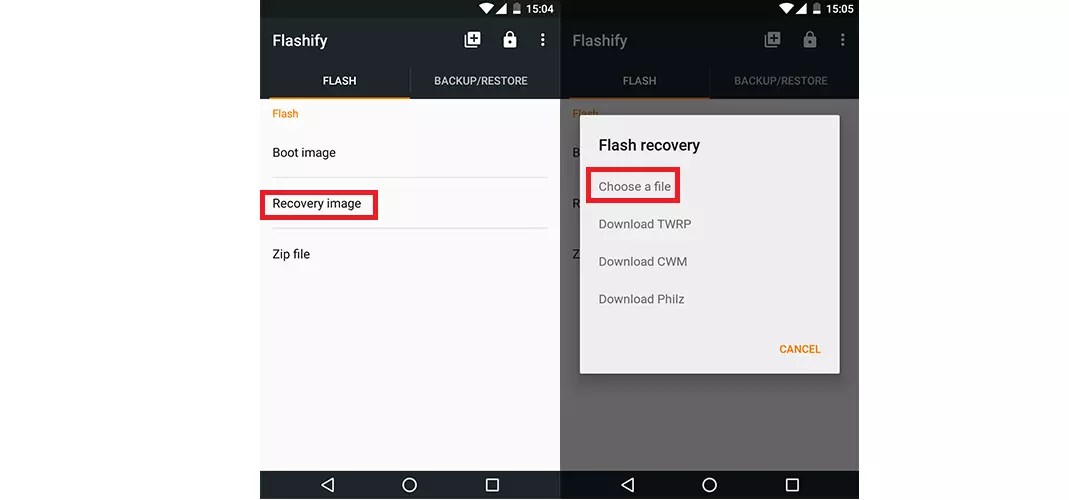
Riz. 10. Utilisation de Flashify pour installer la récupération TWRP
En fait, c'est là que l'installation se termine. Vous pouvez utiliser en toute sécurité le nouveau Recovery.
Numéro d'option 5. Rashr
C'est vraiment l'option la plus simple de notre rafle d'aujourd'hui.
Tout ce que vous avez à faire est de télécharger le programme sur Google Play, dans le menu principal, cliquez sur "TWRP Recovery"
Utilisation généralisée de la modification Micrologiciel Android, ainsi que divers composants supplémentaires qui étendent les capacités des appareils, sont devenus possibles en grande partie grâce à l'émergence de la récupération personnalisée. L'une des solutions les plus pratiques, les plus populaires et les plus fonctionnelles parmi ces logiciels aujourd'hui est TeamWin Recovery (TWRP). Ci-dessous, nous verrons en détail comment flasher un appareil via TWRP.
Rappelons que tout changement dans la partie logicielle des appareils Android par des méthodes et des méthodes non fournies par le fabricant de l'appareil est une sorte de piratage du système, ce qui signifie qu'il comporte certains risques.
Important! Chaque action de l'utilisateur avec son propre appareil, y compris en suivant les instructions ci-dessous, est effectuée à ses risques et périls. L'utilisateur est seul responsable des éventuelles conséquences négatives !
Avant de passer aux étapes de la procédure du firmware, il est fortement recommandé de sauvegarde du système et/ou sauvegarde données d'utilisateur. Comment effectuer correctement ces procédures peut être trouvé dans l'article:
Avant de passer directement au firmware via l'environnement de récupération modifié, ce dernier doit être installé dans l'appareil. Il existe un assez grand nombre de méthodes d'installation, les principales et les plus efficaces d'entre elles sont décrites ci-dessous.
Méthode 1 : Application TWRP officielle Android



Méthode 2 : Pour les appareils MTK - SP FlashTool
Dans le cas où l'installation de TWRP via l'application officielle TeamWin n'est pas possible, vous devrez utiliser l'application Windows pour travailler avec les partitions de mémoire de l'appareil. Les propriétaires d'appareils basés sur le processeur Mediatek peuvent utiliser le programme SP FlashTool. La procédure d'installation de la récupération à l'aide de cette solution est décrite dans l'article :
Méthode 3 : Pour les appareils Samsung - Odin
Les propriétaires d'appareils fabriqués par Samsung peuvent également profiter pleinement de l'environnement de récupération modifié de l'équipe TeamWin. Pour ce faire, vous devez installer TWRP-recovery de la manière décrite dans l'article :
Méthode 4: Installer TWRP via Fastboot
Un autre moyen presque universel d'installer TWRP consiste à flasher l'image de récupération via Fastboot. En détail, les étapes suivies pour installer la récupération de cette manière sont décrites sur le lien :
Micrologiciel via TWRP
Malgré l'apparente simplicité des actions décrites ci-dessous, vous devez vous rappeler que la récupération modifiée est un outil puissant, dont le but principal est de travailler avec des sections de la mémoire de l'appareil, vous devez donc agir avec prudence et réflexion.
Dans les exemples ci-dessous, la carte microSD de l'appareil Android est utilisée pour stocker les fichiers utilisés, mais TWRP vous permet également d'utiliser à ces fins mémoire interne appareil et OTG. Les opérations lors de l'utilisation de l'une des solutions sont les mêmes.
Installation des fichiers zip
- Nous téléchargeons les fichiers qui doivent être flashés dans l'appareil. Dans la plupart des cas, il s'agit de firmware, de composants supplémentaires ou de correctifs au format * .Zip *: français, mais TWRP vous permet d'écrire dans les sections de mémoire et le fichier image au format * .img.
- Nous lisons attentivement les informations de la source à partir de laquelle les fichiers du micrologiciel ont été obtenus. Il est nécessaire de connaître clairement et sans ambiguïté la finalité des fichiers, les conséquences de leur utilisation et les risques éventuels.
- Entre autres choses, les créateurs de logiciels modifiés qui ont placé des packages sur le réseau peuvent noter les exigences pour renommer leurs fichiers de solution avant de flasher. En général, les firmwares et add-ons distribués au format * .Zip *: français vous N'AVEZ PAS besoin de le décompresser avec un archiveur ! TWRP manipule ce format même.
- Nous copions les fichiers nécessaires sur la carte mémoire. Il est conseillé de tout ranger dans des dossiers avec des noms courts et compréhensibles, ce qui évitera toute confusion à l'avenir et, surtout, l'enregistrement accidentel du "mauvais" paquet de données. Il est également déconseillé d'utiliser des lettres et des espaces russes dans les noms de dossiers et de fichiers.

Pour transférer des informations sur une carte mémoire, il est conseillé d'utiliser un lecteur de carte PC ou portable, et non l'appareil lui-même, connecté au port USB. Ainsi, le processus se déroulera beaucoup plus rapidement dans de nombreux cas.
- Nous installons la carte mémoire dans l'appareil et passons à la récupération TWRP de la manière la plus pratique. Un grand nombre d'appareils Android utilisent une combinaison de touches matérielles sur l'appareil pour entrer. "Le volume-" + "Nutrition"... Sur l'appareil éteint, nous maintenons le bouton enfoncé "Le volume-" et en la maintenant enfoncée, la touche "Nutrition".
- Dans la plupart des cas, à ce jour, les utilisateurs ont accès aux versions de TWRP prenant en charge la langue russe. Mais dans les anciennes versions de l'environnement de récupération et des assemblys de récupération non officiels, la russification peut être absente. Pour une plus grande polyvalence dans l'application des instructions, le travail dans la version anglaise de TWRP est illustré ci-dessous, et les noms des éléments et des boutons en russe sont indiqués entre parenthèses lors de la description des actions.
- Très souvent, les développeurs de firmware recommandent d'effectuer le "Vipe" avant de les installer, c'est-à-dire nettoyage, cloisons "Сache" et "Données"... Cela supprimera toutes les données utilisateur de l'appareil, mais évitera un large éventail d'erreurs logicielles et d'autres problèmes.

Pour effectuer l'opération, appuyez sur le bouton "Essuyer"("Nettoyage"). Dans le menu qui s'ouvre, nous décalons la procédure spéciale de déverrouillage "Balayez jusqu'à Retour aux paramètres d'usine» ("Balayer pour confirmer") à droite.

Une fois la procédure de nettoyage terminée, le message s'affiche. "Réussi"("Prêt"). Appuyez sur le bouton "Arrière"("Retour") puis le bouton en bas à droite de l'écran pour revenir au menu principal de TWRP.
- Tout est prêt à commencer à clignoter. Appuyez sur le bouton "Installer"("Installation").
- L'écran de sélection de fichier s'affiche - un "Explorateur" impromptu. Tout en haut se trouve le bouton "Espace de rangement"("Drive Selection"), qui permet de basculer entre les types de mémoire.
- Sélectionnez le stockage sur lequel les fichiers à installer ont été copiés. La liste est la suivante :






- "Stockage interne"("Mémoire de l'appareil") - stockage interne de l'appareil ;
- "Carte SD externe"("MicroSD") - carte mémoire ;
- "USB-OTG"- Périphérique de stockage USB connecté à l'appareil via un adaptateur OTG.
Après avoir décidé, placez le commutateur sur la position désirée et appuyez sur le bouton "D'ACCORD".


Une fois tous les paramètres déterminés, vous pouvez passer au firmware. Pour le démarrer, nous décalons la procédure spéciale débloqueur « Swiper pour confirmer le flash »("Swipe for firmware") vers la droite.



Installation d'images img


Ainsi, l'utilisation de TWRP pour flasher les appareils Android est généralement une procédure simple qui ne nécessite pas beaucoup d'actions. Le succès détermine en grande partie la justesse du choix par l'utilisateur des fichiers pour le firmware, ainsi que le niveau de compréhension des finalités des manipulations effectuées et de leurs conséquences.
